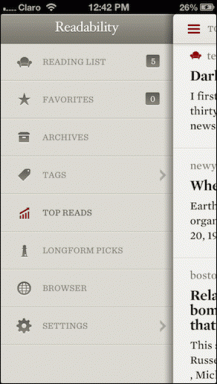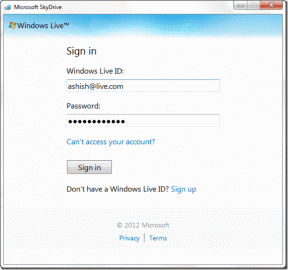Come risolvere il problema con ASRock Polychrome RGB che non funziona – TechCult
Varie / / September 14, 2023
L’illuminazione RGB non entusiasma solo i giocatori, ma suscita anche l’interesse di programmatori ed editor video. È progettato per controllare le luci colorate su diversi componenti del PC. Tuttavia, il vivace software può occasionalmente incorrere in problemi. In questo articolo ti guideremo attraverso le potenziali soluzioni per risolvere il problema del mancato funzionamento corretto di ASRock Polychrome RGB.

Sommario
Come risolvere il problema con ASRock Polychrome RGB che non funziona
ASRock offre il proprio software per il controllo dell'illuminazione RGB. Tuttavia, il funzionamento del software può portare a vari problemi come:
- Violazione di accesso all'indirizzo 000000FF
- Lettura dell'indirizzo 000000FF
- Rifiuto di sincronizzarsi con Razer Chroma
- Impossibile rilevare la componente RGB
Per risolvere questo problema, in questa guida abbiamo compilato un elenco di possibili soluzioni che puoi provare.
Risposta rapida
Per far funzionare nuovamente ASRock Polychrome RGB, aggiorna i driver RGB seguendo questi passaggi:
1. Apri il Negozio dell'APP ASRock.
2. Ora fai clic su BIOS e driver per selezionare il driver che desideri aggiornare.
3. Quindi, fare clic su Aggiornamento iniziare.
Perché il mio ASRock Polychrome RGB non funziona?
Possono esserci diversi fattori che potrebbero impedire al sistema di illuminazione ASRock Polychrome RGB di funzionare come previsto. Ecco alcuni problemi comuni di cui essere consapevoli e potenziali soluzioni per riportare in carreggiata la tua illuminazione RGB:
- Incompatibilità della scheda madre
- Collegamento dell'intestazione RGB errato
- Versione software obsoleta
- Interferenza di software di terze parti
- Problemi hardware
Metodo 1: verificare la compatibilità della scheda madre
Dobbiamo assicurarci che il software che stai utilizzando possa funzionare con la tua scheda madre. Puoi ricontrollare questo:
1. Visitare il sito ufficiale ASRock.
2. Clicca su Prodotti nella navigazione in alto.
3. Selezionare Schede madri e controlla se la tua scheda madre è elencata.

4. Se è elencato, fai clic su di esso scheda madre specifica.

5. Scorri verso il basso e fai clic su Supporto, quindi procedere facendo clic su Scaricamento.
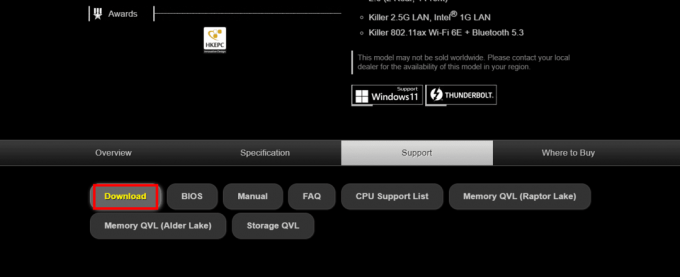
6. Scegli la versione del tuo sistema operativo. Individuare la versione più recente e fare clic su Globale se non sei in Cina per avviare il download.

Metodo 2: verificare la connessione dell'intestazione RGB
Diamo un’occhiata a come sono collegate le cose. A volte, se i collegamenti non sono corretti, l'illuminazione RGB potrebbe non funzionare come dovrebbe. Ecco cosa puoi fare:
1. Spegni e scollega il PC.

2. Individua la scheda madre Intestazione RGB all'interno del caso.
3. Assicurarsi che il cavo dell'intestazione RGB sia corretto collegato e bloccato.
4. Riconnettiti se necessario, quindi accendere il PC per testare l'illuminazione RGB.
Leggi anche:Come scaricare l'utilità RGB Fusion su PC Windows
Metodo 3: aggiornare il software e i driver ASRock Polychrome RGB
La prima cosa che vogliamo fare è assicurarci che il tuo software ASRock Polychrome RGB sia aggiornato. A volte l'utilizzo di una versione precedente può causare problemi con il funzionamento della scheda madre e di altre parti. Ecco come puoi verificare la presenza di aggiornamenti:
1. Scarica o apri il file Negozio dell'APP ASRock.
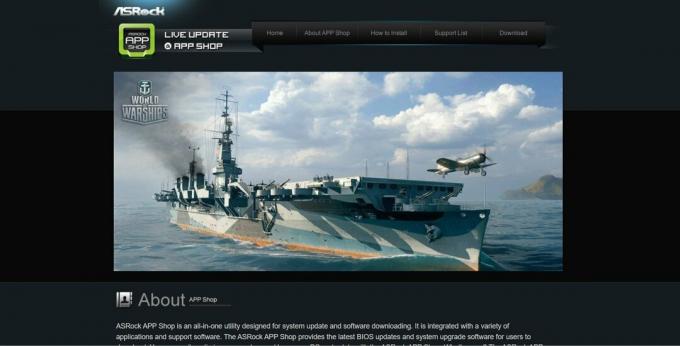
2. Ora fai clic su BIOS e driver per selezionare il driver che desideri aggiornare.
3. Quindi, fare clic su Aggiornamento iniziare.
Per aggiornare il software, è possibile scaricare l'ultima applicazione Polychrome RGB dal sito ufficiale.
Metodo 4: regolare le impostazioni del BIOS o UEFI
A volte il modo in cui sono configurate le impostazioni di base del tuo computer può creare problemi con ASRock Polychrome RGB. Vediamo se è così e risolviamo il problema:
1. Riavvia il PC e accedi BIOS/UEFI (di solito premendo F2, F10 o Canc).
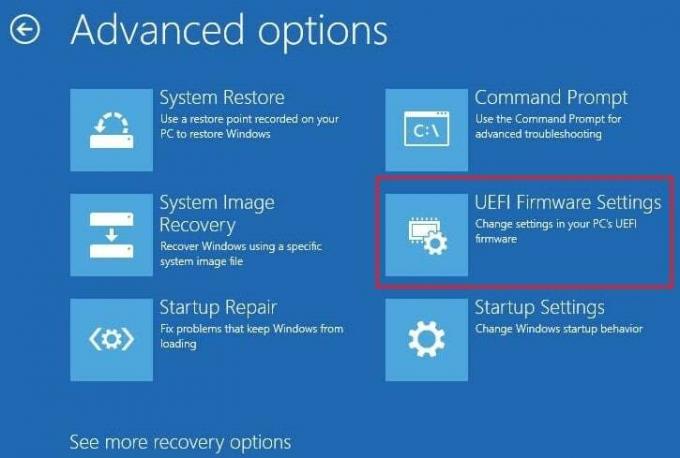
2. Passare a Area di controllo RGB (spesso in Avanzate o Impostazioni).
3. Confermare Illuminazione RGB è abilitato.
4. Regola altro Impostazioni RGB se necessario.
5. Aggiorna il tuo BIOS/UEFI se disponibile sul sito del produttore.
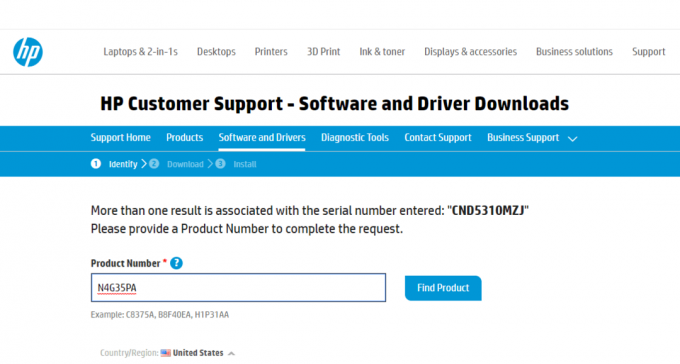
Leggi anche:15 migliori ventole RGB economiche per il tuo PC
Metodo 5: risolvere i conflitti con altri software o componenti RGB
A volte altre cose sul tuo computer possono intralciarti e causare problemi con ASRock Polychrome RGB. Risolviamolo:
1. Disinstallazione in conflitto Software e driver RGB.
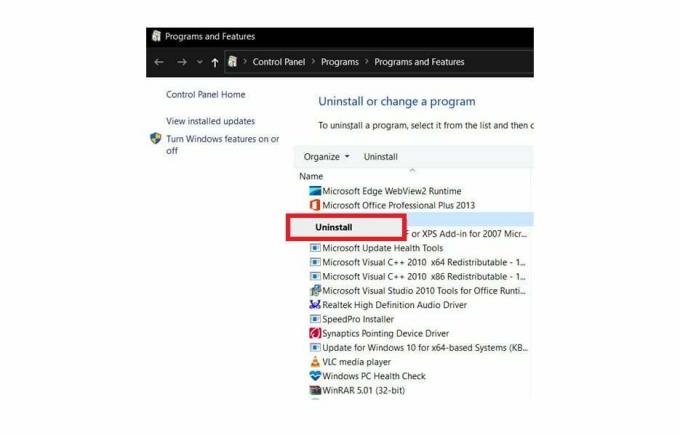
2. Prova ASRock Polychrome RGB con altri componenti RGB disconnesso.
3. Regola le impostazioni in altro Software RGB per prevenire i conflitti.
Metodo 6: reimposta ASRock Polychrome RGB
A volte anche il ripristino di ASRock Polychrome RGB può aiutare a risolvere il problema. Ecco come procedere:
1. Installare Sincronizzazione policroma ASRock software con impostazioni predefinite.
2. Aprire la finestra di dialogo Esegui premendo Windows+R.
3. Tipo cmq e fare clic OK.
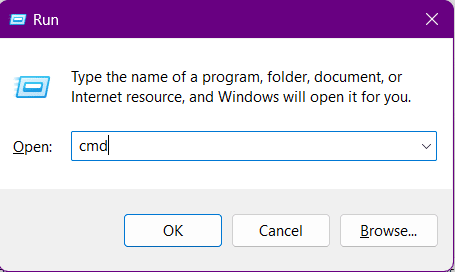
4. Inserisci questo comando: cd C:\Programmi (x86)\ASRock Utility\ASRRGBLED\Bin e premere accedere.
5. Esegui i seguenti comandi:
wICPFLASH.exe /File=nu51_1.08wICPFLASH.exe /File=nu51_1.10wICPFLASHADSBv2.exe /File-nu51_2.06wICPFLASHADSB.exe /File=nu51_2.07
6. Chiudi il Prompt dei comandi e premere Ctrl+Maiusc+Esc aprire Responsabile delle attività.
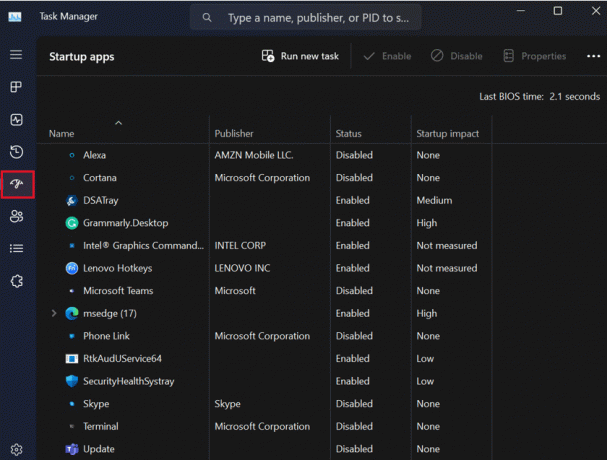
7. Nel Avviare scheda, abilita Sincronizzazione policroma e disabilitare altre app di utilità RGB.
8. Esegui il software ASRock Polychrome RGB come file amministratore.
Metodo 7: chiedere aiuto al supporto o ai tecnici ASRock
Se le cose si complicano e non sei sicuro di cosa fare, ecco alcuni passaggi da considerare:
1. Raggiungere Il team di supporto di ASRock sul loro sito web. Racconta loro tutto del problema e di cosa hai provato finora.
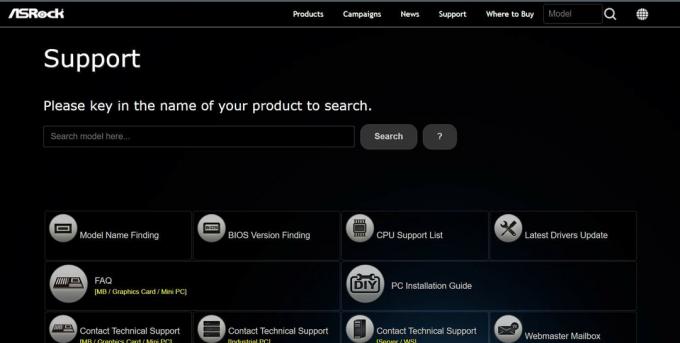
2. Potresti anche pensare di farti aiutare da a tecnico professionista – qualcuno che sa tutto sui computer e può sistemare le cose per te.
Ci auguriamo che questa guida ti abbia aiutato a risolvere il problema ASRock Polychrome RGB non funziona problema. Sentiti libero di condividere quale soluzione si è rivelata efficace per te nella sezione commenti qui sotto. Tuttavia, se continui a riscontrare problemi o hai ulteriori domande o suggerimenti, non esitare a lasciare un commento qui sotto in qualsiasi momento.
Henry è uno scrittore tecnologico esperto con la passione di rendere accessibili ai lettori di tutti i giorni argomenti tecnologici complessi. Con oltre un decennio di esperienza nel settore tecnologico, Henry è diventato una fonte di informazioni affidabile per i suoi lettori.